选择窗口 > 面板 > 资源浏览器。
资源浏览器打开。
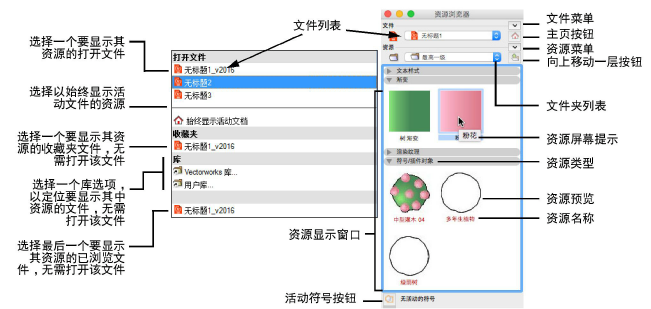
功能 |
描述 |
|
文件菜单 |
列出用于创建和管理一列收藏夹资源文件和用于在现有文档中浏览资源的菜单命令(请参阅快速资源浏览) |
|
文件列表 |
指定要在资源浏览器中显示资源的文件。从列表的“打开文件”和“收藏夹”部分选择一个文件,或从列表的“库”部分选择一个选项并浏览以查找包含所需资源的文件。 选择始终显示活动文档,以在从一个打开的文件切换到另一文件时随即自动显示活动文件中的资源。 如果您(从一个库文件夹或使用浏览文档命令)浏览了一个文件,最后一个浏览的文件显示在文件列表的底部。 |
|
主页按钮 |
显示当前活动文件的资源 |
|
资源菜单 |
列出用于使用资源的菜单命令;请参阅下文: ● 查看资源 ● 创建新资源 ● 查找资源 ● 使用资源 |
|
向上移动一层按钮 |
将符号文件夹或脚本面板文件夹层次结构向上移一层 |
|
文件夹列表 |
如果文件中有符号文件夹或脚本面板文件夹,则列出该文件的资源文件夹。选择一个要在资源显示窗口中显示其资源的文件夹。 要返回到整个资源层次结构的视图,请选择“最高一级”。要显示的当前选中的所有资源类型和文件夹都将在资源显示窗口中显示。 |
|
资源类型 |
在缩略图模式下,显示按类型拆分为不同类别的资源;类型显示在可以显示和展开或折叠和隐藏的标题中(请参阅隐藏和显示资源)。在列表模式下,单击列标题以按资源名称或按资源类型排序列。 |
|
资源屏幕提示 |
当鼠标指针悬停在一个资源上时,作为屏幕提示显示完整的资源名称;对于参照的资源,屏幕提示还显示来源文件的名称 |
|
资源预览 |
显示有预览图像的资源,或列出有图标的资源 |
|
资源名称 |
显示资源名称;斜体形式的名称指示参照的资源。键入某资源的第一个字母可快速显示以该字母开头的资源名称。符号的颜色(黑、红或蓝)指示符号类型(请参阅符号类型)。 |
|
资源显示窗口 |
显示“文件”列表中所示的文件和“文件夹”列表中所示的符号文件夹中的资源。选择要从资源菜单中显示哪些资源类型(请参阅隐藏和显示资源)。 |
|
活动符号按钮 |
在资源显示窗口中显示当前的活动符号 |
默认情况下,显示当前活动文档中的资源。查找并选择要从此文件使用的资源,或使用文件列表查看其他文件中的资源。如果所需的资源不存在,则可以创建一个。
一旦选择一个资源,则可以在绘图中使用,或从资源菜单选择另一操作,如编辑或导出到其他文件。有关更多细节,请参阅使用资源。
